- 系统
- 教程
- 软件
- 安卓
时间:2021-03-13 来源:u小马 访问:次
希沃白板5是一款功能强大的多媒体网络教学软件。在这里老师可以通过不同的资源进行备课,这样的话就可以让学生在更短的时间内学习,提交作业,要是出现错误的话可以直接在线向老师请教,学生提升学习兴趣和提高学习成绩。今天小编向大家简单的介绍一下希沃白板5做课件的方法教程,希望大家会喜欢。
希沃白板5做课件的方法:
1、打开希沃白板5,进入“云课件”所在的界面。右上角有“新建课件”,点击进入。或者点击“希沃白板”,选择第一个“新建课件”。进入的界面是相同的。
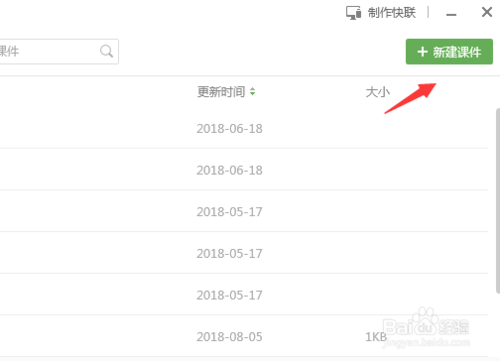
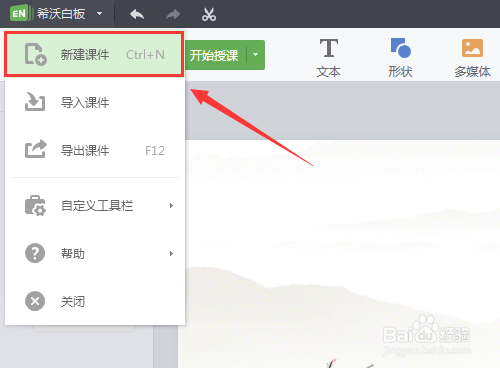
2、进入设置模板的界面,在上方中间的空白格子里对课件进行“命名”。选择给定模板中适合用的,点击选好的模板,然后点击右下角的“新建”。模板在后期编辑中是可以更改的,不用担心选错或者不适用。
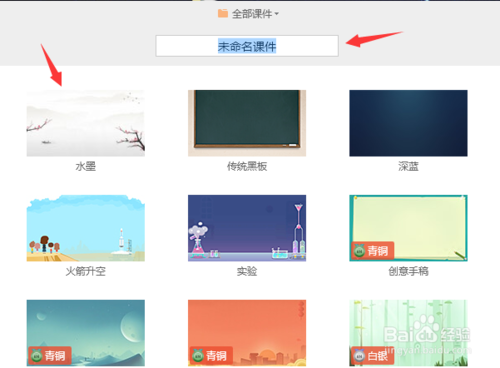
3、进入课件编辑界面,左侧的新建空白,点击就会增加一个空白页,或者点击空白页,按回车键,也会增加一个空白页。和ppt的方法是相似的。
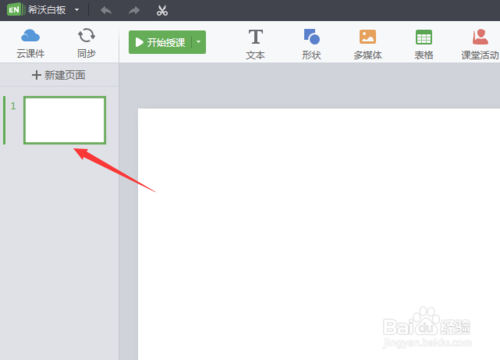
4、右侧的属性中的“布局与背景”,可以对模板的封皮页和内页进行更改,选择软件中提供的,点击“更多背景”;选择自己上传图片,点击“本地图片”。最后点击“应用主题”。

以上介绍的内容就是关于希沃白板5做课件的具体操作方法,不知道大家学会了没有,如果你也遇到了这样的问题的话可以按照小编的方法自己尝试一下,希望可以帮助大家解决问题,谢谢!!!想要了解更多的软件教程请关注Win10u小马~~~~





